Fix: Aplicațiile nefixate reapar constant în Windows 11

Dacă aplicațiile și programele nefixate reapar constant pe bara de activități, poți edita fișierul Layout XML și elimina liniile personalizate.

Modul întunecat este o caracteristică prezentă pe aproape fiecare aplicație, inclusiv Outlook. Ajută la economisirea bateriei și arată bine. De aceea, mulți utilizatori caută să activeze modul întunecat în Outlook. Este mai plăcut pentru ochi și conferă aplicației un aspect nou. Activarea modulului întunecat în Outlook este rapidă și ușoară și poate fi schimbată oricând. Continuați să citiți pentru a vedea cum să obțineți modul întunecat în Outlook pe computer, dispozitiv Android și iPad.
Conținut
Cum să activați modul întunecat în Outlook pe Windows 11
Pentru a oferi aplicației Outlook modul întunecat, deschideți aplicația pe computerul dumneavoastră Windows. Dacă utilizați aspectul nou Outlook, ar trebui să vedeți o rotiță dințată în colțul din dreapta sus. Puteți activa noul aspect pentru Outlook comutându-l în colțul din dreapta sus al designului vechi.
Când noul aspect este activat, faceți clic pe rotița dințată și mergeți la Setări. În fereastra Setări, faceți clic pe General, urmat de Aspect.
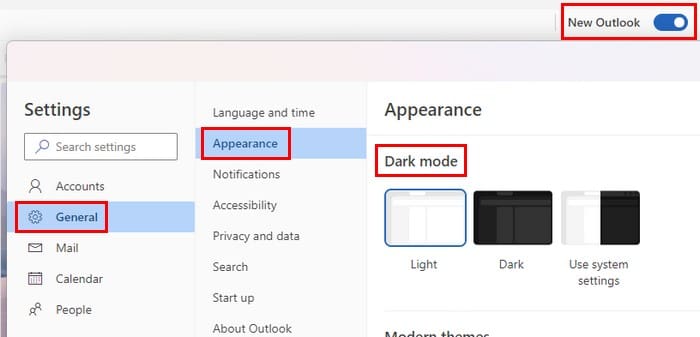
În partea de sus, veți vedea opțiuni pentru:
În secțiunea Teme moderne, veți vedea încă două opțiuni pentru modul întunecat. Una dintre opțiuni vă va oferi în continuare aspectul modului întunecat pentru Outlook, dar cu o imagine a munților acoperiți de zăpadă. Dacă alegeți prima opțiune, veți obține doar o imagine cu două plicuri cu un mesaj care spune să selectați un element pentru a-l citi mai jos. Veți vedea cum arată când faceți clic pe ele. Astfel, puteți schimba dacă nu vă place ceea ce vedeți în previzualizare.
Derulând în jos la secțiunea Aspect, veți vedea mai multe teme. Cele mai multe nu sunt mod întunecat, dar există câteva din care să alegeți.
Activarea modulului întunecat pentru Outlook pe iPad
Dacă utilizați Outlook pe iPad, rotița dințată pentru a merge la Setări va fi într-o zonă diferită. Când deschideți aplicația, atingeți rotița dințată din colțul din stânga jos al ecranului. Derulați în jos până când ajungeți la opțiunea Aspect. Tăiați pe Aspect și în partea de sus (sub secțiunea Temă), puteți alege din opțiuni precum:
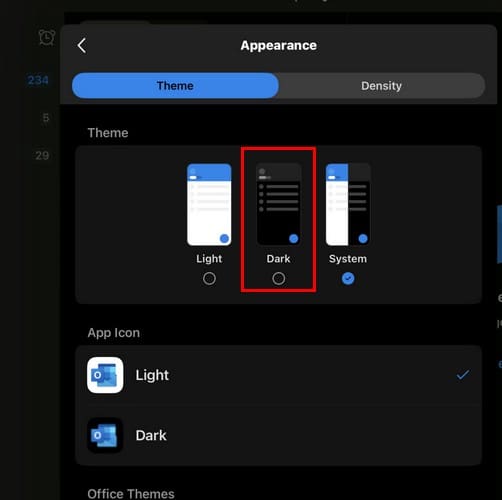
În secțiunea Iconița aplicației, puteți aplica și opțiunea de modul întunecat la iconița aplicației. Ce se va schimba aici este culoarea de fundal, nu culorile de pe iconiță. Dacă alegeți o altă culoare de fundal, veți primi o confirmare că schimbarea a fost efectuată. În timp ce sunteți acolo, puteți, de asemenea, să selectați Densitatea căsuței de e-mail. Puteți alege din:
Activarea modulului întunecat pe Outlook pe Android
Puteți activa modul întunecat pentru utilizatorii Android deschizând aplicația Setări a dispozitivului, deoarece aplicația va folosi tema pe care o aveți pentru dispozitivul dumneavoastră Android. Îl puteți schimba mergând la:
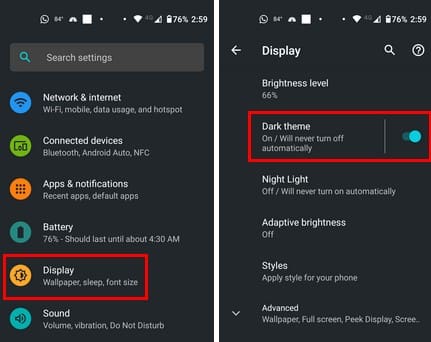
Deschideți aplicația Outlook, iar tema întunecată pe care ați aplicat-o recent pe telefon se va aplica și aplicației.
Lecturi de pornire
Există alte aplicații pe care le puteți activa în modul întunecat. De exemplu, modul întunecat pentru Microsoft Teams este disponibil, iar acesta este de asemenea disponibil pe Facebook. Alte aplicații unde puteți găsi caracteristica modul întunecat sunt WhatsApp și Snapchat.
Concluzie
Modul întunecat face ca vizualizarea display-ului să fie mult mai ușoară. Nu este de mirare că mulți utilizatori îl activează pe alte aplicații, iar acum știți cum să-l activați în Outlook. Pașii pot varia ușor în funcție de dispozitivul dumneavoastră, dar nu ar trebui să fie prea diferiți. Folosiți modul întunecat în toate aplicațiile dumneavoastră? Împărtășiți părerile dumneavoastră în comentarii mai jos și nu uitați să împărtășiți articolul cu alții pe rețelele sociale.
Dacă aplicațiile și programele nefixate reapar constant pe bara de activități, poți edita fișierul Layout XML și elimina liniile personalizate.
Șterge informațiile salvate din completarea automată Firefox urmând acești pași rapizi și simpli pentru dispozitive Windows și Android.
În acest tutorial, vă arătăm cum să efectuați o resetare soft sau hard pe Apple iPod Shuffle.
Există atât de multe aplicații excelente pe Google Play, încât nu poți să nu te abonezi. După un timp, lista aceea crește, iar vei avea nevoie să gestionezi subscripțiile Google Play
Căutând cardul potrivit din buzunar sau portofel pentru a face o plată poate fi o adevărată bătaie de cap. În ultimii ani, diverse companii au dezvoltat și lansat soluții de plată contactless.
Când ștergi istoricul descărcărilor Android, ajungi să ai mai mult spațiu de stocare printre altele. Iată pașii pe care trebuie să-i urmezi.
Aceast ghid te va învăța cum să ștergi fotografii și videoclipuri de pe Facebook folosind un PC, un dispozitiv Android sau iOS.
Am petrecut puțin timp cu Galaxy Tab S9 Ultra, iar acesta este tabletă perfectă pentru a fi asociată cu PC-ul dumneavoastră Windows sau cu Galaxy S23. Și
Dezactivează mesajele de grup în Android 11 pentru a menține notificările sub control pentru aplicația Mesaje, WhatsApp și Telegram.
Șterge istoricul URL din bara de adresă pe Firefox și păstrează sesiunea ta privată urmând acești pași rapizi și ușori.







